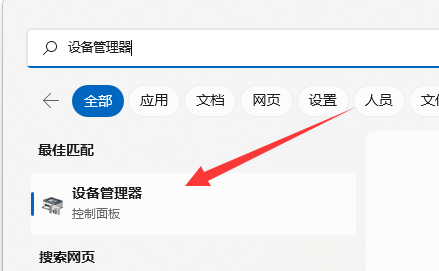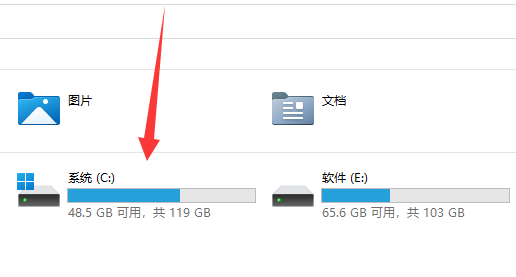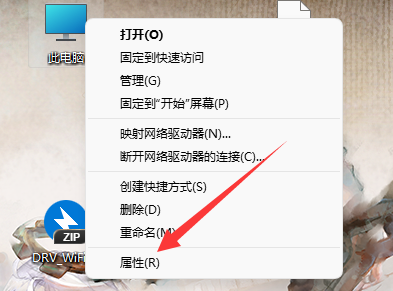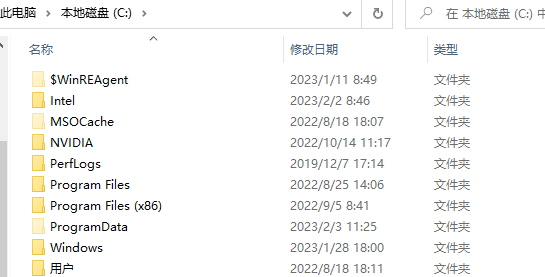win11怎么升级显卡驱动
更新日期:2023-12-28 09:14:48
来源:互联网
手机扫码继续观看

由于我们长时间使用的都是win7和win10系统,所以更换win11系统后,可能不知道win11怎么升级显卡驱动,其实具体方法和之前的系统是差不多的。
win11怎么升级显卡驱动
一、核显
1、首先,我们先打开任务栏左边的“开始”图标,进入菜单页面。

2、接着,在菜单中打开其中的“设置”功能选项。

3、然后在该页面,点击进入左下角“windows更新”功能选项卡。

4、最后,在更新系统时,就可以一起将显卡驱动同时更新了。

二、独显
1、不管是nvidia还是amd生产的独显,使用官版驱动那是更好不过了。
2、n卡可以使用GeForce experience更新。【详细教程】

3、a卡可以下载一个Radeon software更新驱动程序。【详细教程】

延伸阅读:卸载详细教程 | 更新显卡驱动教程
该文章是否有帮助到您?
常见问题
- win11驱动安装教程1次
- xp系统安装教程1次
- win11安装安卓app教程1次
- 显卡天梯图2022年03月最新完整版0次
- win11卸载网卡驱动教程0次
- win11隐藏账户详细教程0次
- 电脑麦克风没声音怎么办0次
- win11文本框无法输入解决方法0次
- win11此站点的连接不安全解决方法0次
- win11关屏保详细教程0次
系统下载排行
周
月
- 雨林木风Ghost Win11 64位 旗舰纯净版 2021.08
- 电脑公司Ghost Win10 64位 完美纯净版 v2021.03
- 大地系统Ghost Win10 64位 完美专业版 v2021.03
- 大地系统Ghost Win10 64位 完美专业版 v2021.03
- 雨林木风Ghost Win11 64位 旗舰纯净版 2021.08
- 雨林木风Ghost Win11 64位 旗舰纯净版 2021.08
- 电脑公司Ghost Win10 64位 纯净装机版 v2021.03
- 最新深度技术xp系统 GHOST XP SP3 特别纯净版 2019.02
- 雨林木风32位win7旗舰版系统下载v21.09
- 宏基笔记本专用 GHOST WIN7 32位 装机稳定版 V2019.02
其他人正在下载
更多
安卓下载
更多
手机上观看
![]() 扫码手机上观看
扫码手机上观看
下一个:
U盘重装视频